4 Common Windows Network Utilities Forklart
Som alle andre operativsystemer, har Windows sine egne grunnleggende kommandolinje nettverksverktøy som er mye brukt til feilsøking og informasjonsinnsamling. Disse grunnleggende Windows-nettverksverktøyene som Ping, Tracert, IPConfig, osv., Er svært nyttige og lar deg administrere og overvåke nettverkstilkoblingene uten å installere tilleggsprogramvare. For de som ikke er klar over slike verktøy, eller er ikke klar over hvordan disse verktøyene fungerer, la oss diskutere hva disse grunnleggende Windows-nettverksverktøyene kan gjøre for deg.
Merk: Du kan bruke den vanlige Windows-kommandoprompten til å utføre kommandoene som vises nedenfor.
Ping
Ping-kommandoen brukes til å kontrollere om kildedatamaskinen kan nå den angitte destinasjonsdatamaskinen. Generelt sender Ping ICMP-forespørselspakker til fjernmålet, og hvis fjernmottaket sender svar som svar, anses det å være i live. Videre, når du ping en vert og mottar et svar, kan du se tiden som er tatt for hel rundtur. Hvis den eksterne verten ikke er tilgjengelig eller er konfigurert til å ikke svare på pingpakker, vil du få et tap av pakken og vil motta feil som "Request Timed Out", "Destinasjon Host Unreachable", etc.
Den enkle Ping-kommandoen ser noe ut som dette:
ping www.google.com
Du kan også utføre forskjellige flagg som -n, -f eller -a å oppnå forskjellige resultater.
- -n - Bestemmer antall ekkoforespørsler som skal sendes. Standard er 4 forespørsler.
- -w - Gjør det mulig å justere time-out (i millisekunder). Standard er 1000 (en 1 sekunders time-out).
- -l - Gjør det mulig å justere størrelsen på pingpakken. Standardstørrelsen er 32 byte.
- -f - Angir ikke fragmentet på pingpakken. Som standard tillater pingpakken fragmentering.
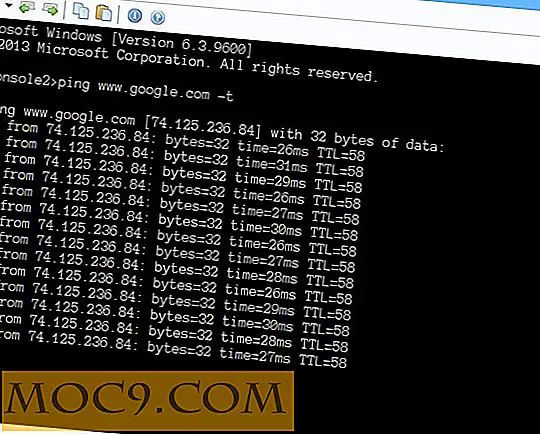
I kommandoen ovenfor angir bryteren -t ping-kommandoen for å pinge destinasjonsverten til vi stopper den manuelt. Annet enn nettadressen, kan du også skrive inn en IP-adresse som destinasjon.
tracert
Mens Ping-kommandoen brukes til å se om kildedatamaskinen kan nå destinasjonen, brukes Tracert-kommandoen i Windows for å se banen en pakke tar fra kilden til den angitte destinasjonen. Den beste tingen med tracert kommandoen er at den viser alle ruterne den passerer gjennom, og den viser også tiden som er tatt for hvert hopp. På samme måte som Ping-kommandoen, kan Tracert også brukes til feilsøkingsformål.
Den grunnleggende bruken av Tracert-kommandoen ser noe ut som dette:
tracert www.google.com

Du kan sjekke ut denne Microsoft-artikkelen for flere måter å bruke Tracert-kommandoen på.
Netstat kommando
Netstat står for "Nettverksstatistikk", og den kan brukes til å vise all informasjon om innkommende og utgående tilkoblinger over et nettverk. Som standard viser netstat kommandoen deg en enkel liste over alle åpne TCP-tilkoblinger sammen med kilde- og destinasjons-IP-adressene. For eksempel, utfør kommandoen nedenfor, og du vil se alle aktive TCP-tilkoblinger fra Windows-datamaskinen.
netstat -f

IPConfig Command
Startet fra Windows NT, introduserte Microsoft en ny kommando kalt ipconfig som er laget for å tillate brukere å administrere og vise all nettverksinformasjon på en Windows-datamaskin. Nedenfor er noen av de mest brukte ipconfig-kommandoene.
ipconfig / all

Kommandoen ovenfor kan brukes til å vise detaljene for alle nettverkskortene som er koblet til Windows-PCen.
ipconfig / flushdns

FlushDNS-kommandoen kan brukes til å spyle DNS-cachen din, som igjen tvinger Windows til å få nye DNS-poster fra leverandøren.
ipconfig / release
Kommandoen kan brukes til å frigjøre IP-adressene som brukes av bestemte applikasjoner, ved å avslutte alle aktive TCP / IP-tilkoblinger.
Konklusjon
Selv om det finnes flere gratis og betalte GUI-applikasjoner for kommandolinjeverktøyene som er omtalt ovenfor, vil disse innebygde kommandoene vise deg all grunnleggende informasjon for å feilsøke og administrere nettverkstilkoblinger i Windows-PCen. Gi dem en prøve og del dine erfaringer ved å bruke kommentarskjemaet nedenfor.







